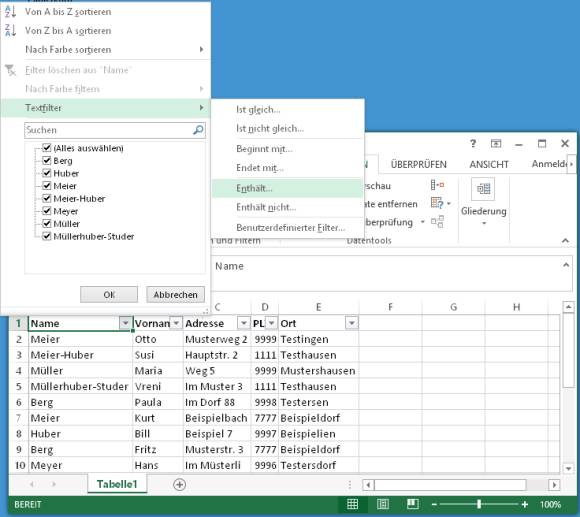Tipps & Tricks
03.07.2014, 05:56 Uhr
Excel: Datensätze mit gleichen Namen in andere Tabelle kopieren
In einer Ihrer Tabellenspalten kommen verschiedene Begriffe oder Namen vor. Nun möchten Sie alle Datensätze, die in jener Spalte einen bestimmten Begriff haben, in ein anderes Blatt kopieren.
Lösung: Sie brauchen nicht einmal ein Makro dafür. Die Sache besteht aus drei kleinen Schritten.
Filter aktivieren: Klicken Sie beispielsweise die Zelle mit dem ersten Spaltentitel an. Wechseln Sie zum Reiter Daten und aktivieren Sie Filtern.
Filterbegriff eingeben: Alle Spaltentitel erhalten jetzt kleine Ausklapppfeile. Klappen Sie jenen aus, in dessen Spalte Sie suchen wollen. In Excel 2013 können Sie den gesuchten Begriff direkt ins Filter-«Suchen»-Feld eintragen und Enter drücken. In früheren Excel-Versionen gehen Sie im Filtermenü via Textfilter zu «Enthält» und tippen dort den Begriff ein. Sie können sogar per «Beginnt mit» oder «Endet mit» festlegen, ob der Begriff am Anfang oder Ende des Feldinhalts stehen soll.
Datensätze kopieren: Schon stehen nur noch Datensätze da, die in dieser Spalte den gesuchten Begriff enthalten. In unserem Beispiel die Zeichenfolge «huber».
Markieren Sie den gesamten jetzt sichtbaren Datenbereich. Mit Ctrl+C (Strg+C) kopieren Sie ihn, fügen ein neues Tabellenblatt ein, klicken dort auf die Zelle A1 und drücken Ctrl+V (Strg+V) zum Einfügen der Datensätze.
Wie Sie im Ursprungsblatt wieder an Ihre vollständigen Datensätze kommen? Entweder knipsen Sie den Filter im Reiter Daten einfach wieder aus. Oder Sie klappen in der gefilterten Spalte das Filtermenü aus und wählen Filter löschen aus Spaltenname. (PCtipp-Forum)
Kommentare
Es sind keine Kommentare vorhanden.